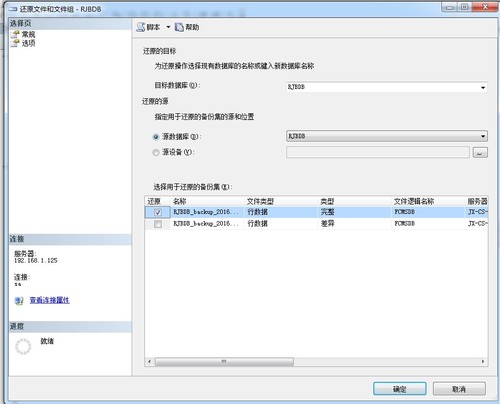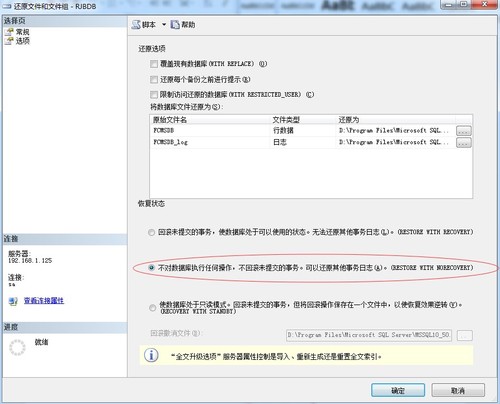配置SQL Server 2008 镜像
Posted
tags:
篇首语:本文由小常识网(cha138.com)小编为大家整理,主要介绍了配置SQL Server 2008 镜像相关的知识,希望对你有一定的参考价值。
配置SQL Server 2008 镜像
第一步检查基础环境
由于在非域环境内,所以需要做的检查相对来说多很多,下面按照演示环境,逐个测试下面的条件:
Windows 账号。
网络是否能联通,并且端口可用。
主体服务器和镜像服务器的磁盘配置是否正确。
SQL Server版本、补丁是否满足镜像要求。
SQL Server数据库的恢复模式、兼容级别。
SQL Server上是否有常规的备份作业,特别是日志备份。
主体服务器和镜像服务器的SQLServer能否互通。
主体服务器和镜像服务器中是否有共享文件夹。
检查磁盘配置是否正确,两台数据库存放路径最好一致
SQL数据库路径检查:
USE master
go
SELECT physical_name
FROM sys.master_files
WHERE database_id = DB_ID(‘RJBDB‘)
检查SQL数据库的恢复模式、兼容级别:恢复模式建议为FULL,兼容级别相同
USE master
go
SELECT name [数据库名] ,
recovery_model_desc [恢复模式] ,
CASE WHEN [compatibility_level] = 90 THEN ‘2005‘
WHEN [compatibility_level] = 100 THEN ‘2008‘
WHEN [compatibility_level] > 100 THEN ‘2008+‘
ELSE ‘2000 or lower version‘
END [兼容级别]
FROM sys.databases
WHERE name = ‘RJBDB‘
修改SQL数据库的恢复模式为FULL
USE [master]
GO
ALTER DATABASE [AdventureWorks2008R2] SETRECOVERY FULL WITH NO_WAIT
GO
正式执行
创建证书:
使用证书搭建镜像的步骤如下:
创建数据库主密钥(如果主密钥不存在)。
在Master数据库中创建证书并用主密钥加密。
使用证书授权创建端点(endpoint)。
备份证书成为证书文件。
在服务器上创建登录账号,用于提供其他实例访问。
在master库中创建用户,并映射到上一步的登录账号中。
把证书授权给这些用户。
在端点上授权。
设置主体服务器的镜像伙伴。
设置镜像服务器的主体伙伴。
配置见证服务器。
主机A生成证书操作
1、创建局数据库主密钥
USE master
GO
CREATE MASTER KEY ENCRYPTION BY PASSWORD =‘Pa$$w0rd‘;
2、创建证书,并用主密钥加密
USE master
GO
CREATE CERTIFICATE Host_A_Cert
WITH Subject = ‘Host_A Certificate‘,
Expiry_Date = ‘2026-10-1‘;
3、创建证书,并用主密钥加密
IF NOT EXISTS ( SELECT 1
FROM sys.database_mirroring_endpoints )
BEGIN
CREATE ENDPOINT [DatabaseMirroring] STATE = STARTED AS TCP (LISTENER_PORT = 5022,
LISTENER_IP = ALL ) FOR DATABASE_MIRRORING ( AUTHENTICATION =
CERTIFICATE Host_A_Cert, ENCRYPTION = REQUIRED Algorithm AES, ROLE=
ALL );
END
4、备份证书
BACKUP CERTIFICATE Host_A_Cert
TO FILE = ‘D:\2222\Host_A_Cert.cer‘;
5、创建登录账号
CREATE LOGIN Host_B_Login WITH PASSWORD =‘Pa$$w0rd‘;
6、创建用户,并映射到Step 5中创建的登录账号中
CREATE USER Host_B_User For LoginHost_B_Login;
在主机B执行相同证书操作:将证书名称设置为Host_B_Cert,登录账户名称为Host_A_Login
1、创建局数据库主密钥
USE master
GO
CREATE MASTER KEY ENCRYPTION BY PASSWORD =‘Pa$$w0rd‘;
2、创建证书,并用主密钥加密
USE master
GO
CREATE CERTIFICATE Host_B_Cert
WITH Subject = ‘Host_B Certificate‘,
Expiry_Date = ‘2026-10-1‘;
3、创建证书,并用主密钥加密
IF NOT EXISTS ( SELECT 1
FROM sys.database_mirroring_endpoints )
BEGIN
CREATE ENDPOINT [DatabaseMirroring] STATE = STARTED AS TCP (LISTENER_PORT = 5022,
LISTENER_IP = ALL ) FOR DATABASE_MIRRORING ( AUTHENTICATION =
CERTIFICATE Host_B_Cert, ENCRYPTION = REQUIRED Algorithm AES, ROLE=
ALL );
END
4、备份证书
BACKUP CERTIFICATE Host_B_Cert
TO FILE = ‘D:\2222\Host_B_Cert.cer‘;
5、创建登录账号
CREATE LOGIN Host_A_Login WITH PASSWORD =‘Pa$$w0rd‘;
6、创建用户,并映射到Step 5中创建的登录账号中
CREATE USER Host_A_User For LoginHost_A_Login;
证书导入
将主机生成证书,分别拷入对方主机。
CREATE CERTIFICATE Host_B_Cert
AUTHORIZATION Host_B_User
FROM FILE = ‘D:\2222\Host_B_Cert.cer‘;
把第五步中的登录账号授权访问端口
GRANT CONNECT ONENDPOINT::[DatabaseMirroring] TO [Host_B_Login];
主机B导入证书:使用证书授权用户
CREATE CERTIFICATE Host_A_Cert
AUTHORIZATION Host_A_User
FROM FILE = ‘D:\2222\Host_A_Cert.cer‘;
把第五步中的登录账号授权访问端口
GRANT CONNECT ONENDPOINT::[DatabaseMirroring] TO [Host_A_Login];
在主机B上恢复数据库:将主机的备份文件恢复,选择NoRecovery
恢复完成后执行如下镜像操作
在B服务器上执行镜像操作
WIN-TH5PJ0QFI67为主机名,可根据自己的需求改成IP
ALTER DATABASE RJBDB
SET PARTNER = ‘TCP://WIN-TH5PJ0QFI67:5022‘;
GO
在A服务器上执行镜像操作
ALTER DATABASE RJBDB
SET PARTNER = ‘TCP://WIN-ITEOQ3DJ4RI:5022‘;
GO
镜像切换操作
正常情况下从在主镜像机器手动切换镜像状态
ALTER DATABASE RJBDB SET PARTNER FAILOVER
强制进行镜像切换
主机服务停止镜像(备机)上执行进行强制切换
ALTER DATABASE RJBDB SET PARTNER FORCE_SERVICE_ALLOW_DATA_LOSS
原主机启动后,镜像状态会显示为挂起状态,可以在原主机机器上执行如下命令,将挂起状态调整为正常状态
Alter Database RJBDB Set Partner Resume
参考
http://blog.csdn.net/dba_huangzj/article/details/27652857
本文出自 “计算机网络技术” 博客,请务必保留此出处http://370220760.blog.51cto.com/6469179/1855430
以上是关于配置SQL Server 2008 镜像的主要内容,如果未能解决你的问题,请参考以下文章
SQL Server2008 R2 数据库镜像实施手册(双机)SQL Server2014同样适用